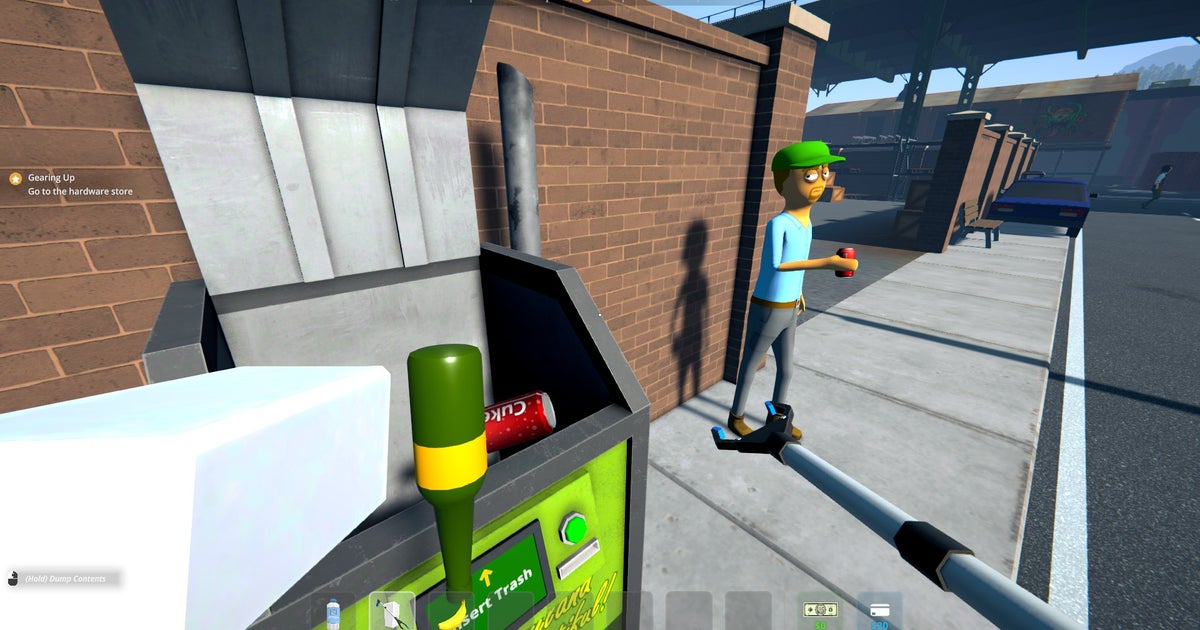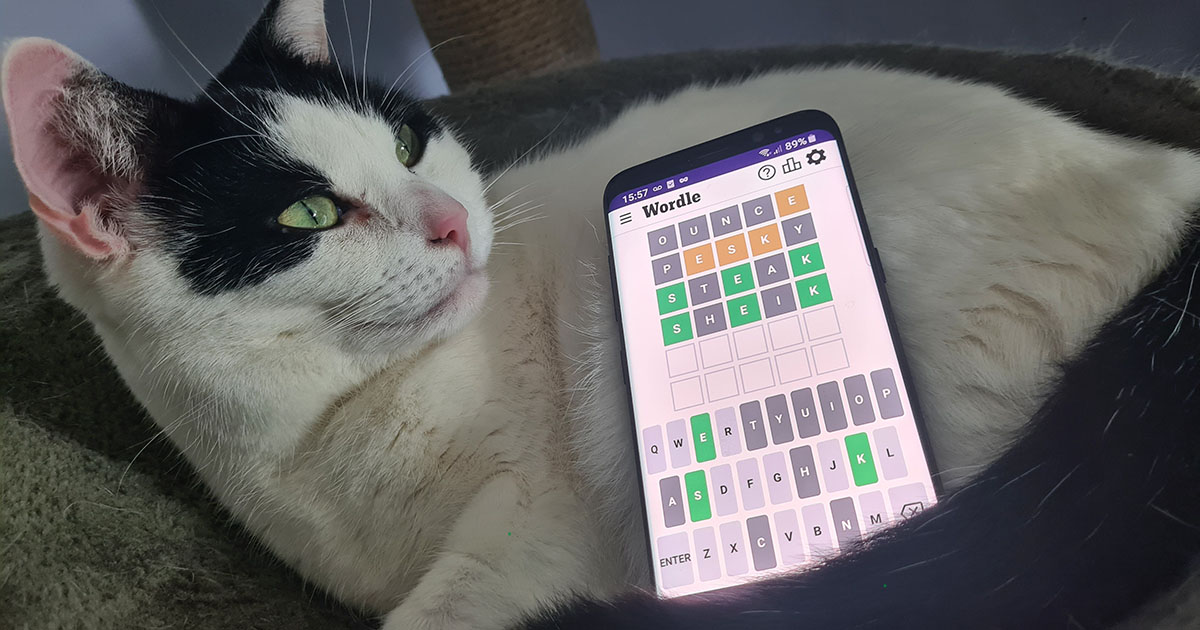HyperX Pulsefire Surge が店頭に並ぶまでには、少々困難な道のりがありました。今年の初めに、2 つのメイン クリック ボタンが近づきすぎるという設計上の欠陥が原因で撤去される前に、その姿を垣間見たことがある人もいるかもしれませんが、今では再装備され、すべてのレインボー LED で動作する準備ができて戻ってきました。栄光。それが待つ価値があるかどうか、そしてそれが私たちの場所に掲載される価値があるかどうかを見てみましょう最高のゲーミングマウスリスト。
ゲーミングマウスとしては、Pulsefire Surge はかなり小型です。わずか 120x63x41mm のこのマウスは、私のような小さな女性の手を持つ人にとっても小さなマウスです。重量は 100g ですが、それでも適度な重量感があるため (1.8 メートルの編組 USB ケーブルを加えると 130g になります)、作業中にちょっと興奮したとしても、机の上で滑り落ちてしまう危険はありません。のゲームオーバーウォッチまたは Plunkbat などですが、それでも、あまりにも不当であるという理由だけで、手の大きな PC 使用者にそれをお勧めするのはかなり慎重です。スクロール ホイールでさえ、私の好みからすると少し小さいので、その短くてずんぐりとした寸法が、より太い数字の下でどのように感じられるかは想像することしかできません。
それでも、そのビルド品質は良好であり、マウスの最初の反復を悩ませていた右クリックボタンと左クリックボタンの重なりの問題は完全に修正されました。オムロン製のタクタイル スイッチのペアは、5,000 万回のクリックの寿命が保証されており、Pixart 3389 センサーの 450 インチ/秒 (IPS) のトラッキング速度は、ゲーム時でも日常使用でも同様に素晴らしい応答性を感じました。
HyperX の新しい NGenuity ソフトウェアでは、滑らかな輪郭、対称デザイン、左手用のカスタマイズ オプションにもかかわらず、サイド ボタンが 2 つしかないという事実があります。内部Pulsefire Surge のデータを見ると、これは依然として右利きのマウスに非常に適しているマウスであることがわかります。左利きの方ごめんなさい。
私が手を交換しようとした短い試みから判断すると、これらのサイドボタンのいずれかを小指でタップすることはおそらくまだ可能ですが、もう一方のサイドボタンを定期的に使用するには、私がまったく持っていないレベルの筋肉の器用さが必要です。適切な左利き用または両手利き用のマウスをお探しの場合は、おそらく、スティールシリーズ センセイ 310またはASUS ROG Pugio。
一方、右派の方は(ごめんなさい)、読み続けてください。上で述べたように、Pulsefire Surge には 2 つの追加ボタンが付属しており、合計 6 つになります。デフォルトでは、これらのアクセスしやすいサイド ボタンは、Web サーフィン用に「進む」および「戻る」に設定されていますが、HyperX の NGenuity ソフトウェアをダウンロードすると、これらの機能 (および他のすべてのボタン) をほぼ任意の機能に変更できます。
確かに、NGenuity は、最初に起動したときに表示されるのは波形、サイクル、ソリッド ライティング オプションの選択だけであるため、一見マウスの RGB プロファイルを変更するのにのみ適していると考えるのも無理はありません。これは、私がこれまでに使用したソフトウェアの中で最も直感的というわけではありませんが、レイアウトやプレゼンテーションの問題が時間の経過とともに解決されることを願っています。
実際、変更したいプロファイルを選択して「カスタマイズ」をクリックすると、より詳細な RGB コントロール、DPI または感度の設定、マクロやキーの割り当てなど、通常のメニュー オプションがすべて表示されます。後者には、キーボード機能、メディア キー、記録されたマクロ、ファイル、フォルダー、プログラムを開くだけでなく、アプリの切り替え、コピー アンド ペーストなどの特定の Windows 機能の実行も含まれます。
ただし、ほとんどの人は、特に競争力のあるタイプや FPS に興味がある場合は、おそらく追加の DPI 設定に惹かれると思います。 Razer の一連の DPI ガビンほど広範囲ではありませんが、ナーガ・トリニティ、Pulsefire Surge のシングルスピードのオンザフライ DPI ボタンは、必要なことをすべて実行します。
100 ~ 16000 DPI の範囲内で 50 刻みで設定でき、圧力を解除するたびに以前使用していた設定に戻るため、次のカバーを必死に探す作業に戻ることができます。誰かを追跡した後は、照準器の速度を大幅に下げてください。
これは、実際の中央の DPI ボタンが非常に見つけにくい場合に特に便利です。一般にそのボタンは非常に目立たないため、また実際にはゲームのプレイ中に中指を伸ばす必要があると感じた場合にも役立ちます。スクロール ホイールをタップするだけで、スクロール ホイールから 100 万マイル離れた場所まで移動できます。デフォルトでは、800、1600、3200 DPI の 3 つの速度があり、箱から出してすぐにほとんどの人に適していると思われますが、これらも NGenuity を使用して好きな速度に変更できます。必要に応じて、さらに 2 つの速度レベルを追加して、合計 5 つの DPI プロファイルを提供することもできます。
この意味で、HyperX Pulsefire Surge は、コストに見合った十分な柔軟性を提供します。英国では60ポンドそして米国では70ドル- そして、£72/80ドルASUS ROG Gladius II。ただし、これらの機能を調整するのは少し面倒で、HyperX が NGenuity ソフトウェアを使いやすくするまでにどれだけ早くなるか、あるいはできるかどうかは現時点ではわかりません。
個人的には、おそらく少し大きい Gladius II に余分なお金を費やして、それに対処する必要がなかったと思います。さらに、Gladius には予備のスイッチが 2 つ、追加の USB ケーブルともう 1 つのボタンが付属しており、さらに 12 ポンド / 10 ドル出せばそれほど悪くありません。
小さくて恐ろしく高価ではないRGBマウスを求めていて、寿命を1インチ以内にカスタマイズすることにそれほどこだわりがない場合は、HyperX Pulsefire Surgeを検討する価値がありますが、扱いやすいマウスが必要な場合はおそらく次のようなことになるでしょう。他の場所を探した方が良いです - 具体的には、Asus ROG Gladius II、またはさらに安いものです£50/60ドル フナティック フリック 2。